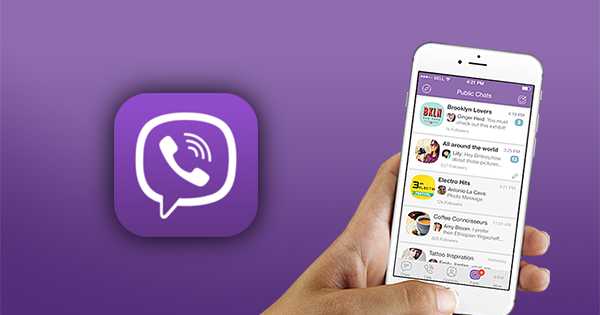Как в вотсапе очистить хранилище
как почистить на Андроиде, Айфоне
Активные пользователи Ватсапа часто сталкиваются с проблемой заполненной памяти телефона. Из-за большого количества полученных сообщений, фотографий и видео кэш приложения переполняется, что мешает открывать и скачивать файлы. В сортировке, удалении сообщений и файлов пользователю может помочь хранилище Ватсап.
Что такое хранилище Ватсап
Хранилище – это кэш мессенджера, расположенный в памяти телефона. В нем хранятся все текстовые, голосовые сообщения, фото, gif, видео и прочее. Пользователям следует знать, как удалить из хранилища Ватсап файлы, так как его переполнение приводит нарушению функционирования мессенджера.
Как открыть кэш
Многих пользователей волнует вопрос, как посмотреть хранилище Ватсап, так как не все знают, где оно располагается. В нем можно ознакомиться с общим весом файлов, статистикой использования сети, а также настроить автозагрузку медиа.
Чтобы проверить, занимает ли WhatsApp много памяти в iPhone или Android, нужно зайти в настройки мессенджера, перейти в «Данные и хранилище» — «Управление хранилищем».
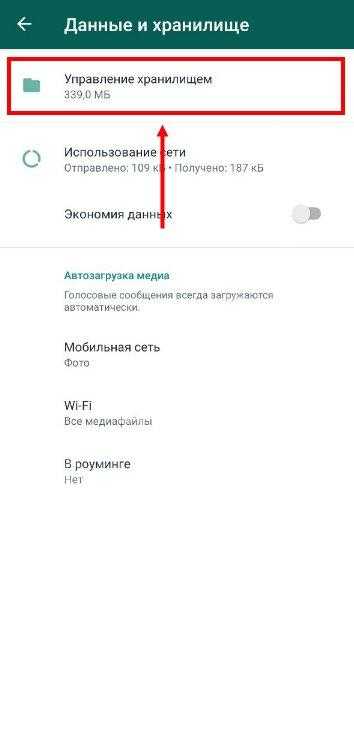
Там находится вся статистика количества использованного и свободного места. В управлении можно просмотреть все объекты определенного чата, самые часто присылаемые сообщения и отдельные файлы весом более 5 Мб.
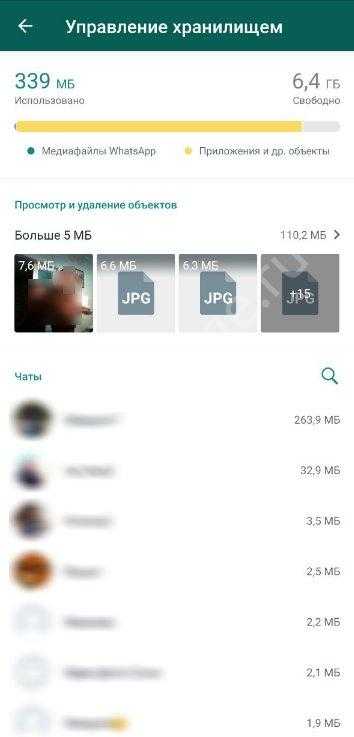
Как почистить Ватсап
Мессенджер следит за количеством свободного места в аккаунтах своих пользователей. Когда память в кэше заканчивается, приходит уведомление о том, что его необходимо очистить для стабильной работы приложения. О количестве свободного места стоит позаботиться заранее, так как при переполнении пользователь может пропустить важные сообщения. Следует разобраться, как очистить хранилище в Ватсапе на Айфоне и Андроиде.
На Андроиде
Как почистить хранилище Ватсап на Андроиде:
- Зайти в мессенджер, перейти в управление кэшем.
- Перед удалением файлов их нужно отсортировать по размеру. Так как почистить Ватсап на Андроиде, когда хранилище заполнено, получится намного быстрее, если начинать с самых крупных объектов.
- Отметить все ненужные картинки, видео и прочее и нажать «Удалить», «Удалить у меня».
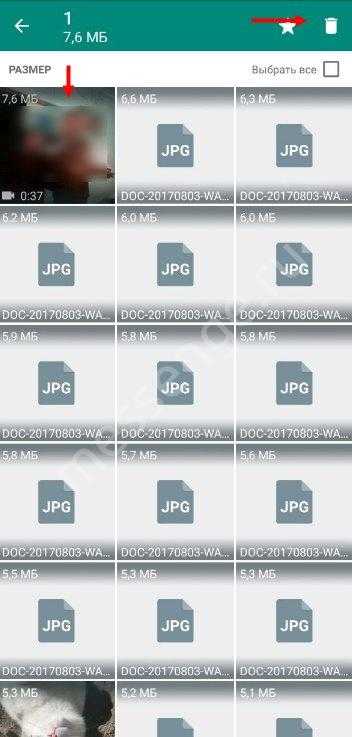
- Пользователь может стереть все или отдельные объекты, находящиеся в кэше, избранные сообщения и файлы, а также их копии.
Освободить место можно не заходя в кэш следующим образом:
- Открыть вкладку «Чаты». Нажать на «Поиск».
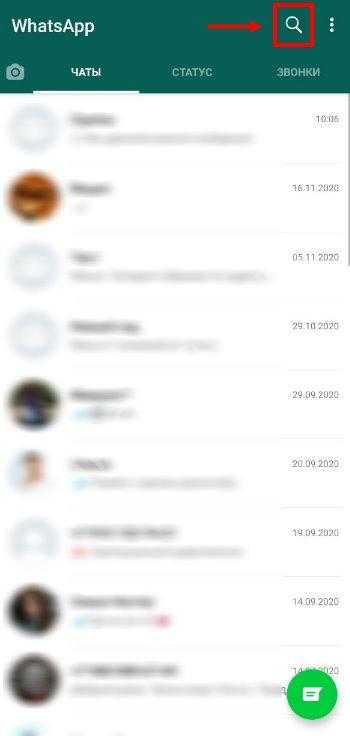
- Под строкой поиска выбрать «Фото», «Видео», «GIF» или другое.
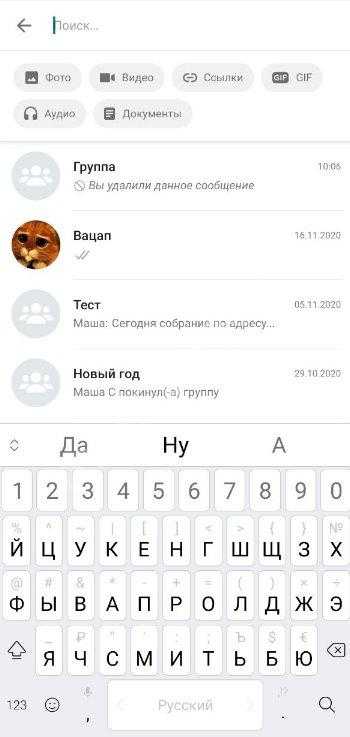
- Нажать на нужный объект, затем на троеточие вверху экрана.
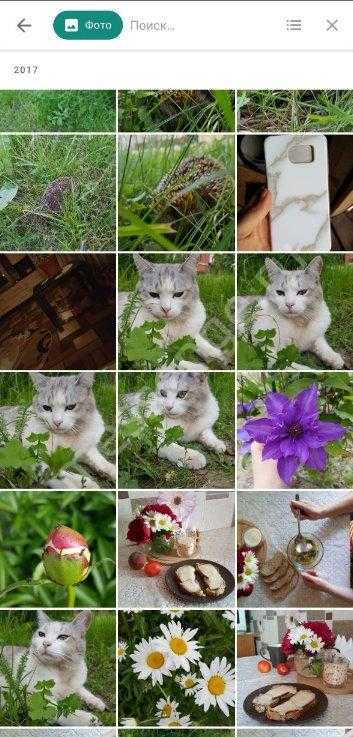
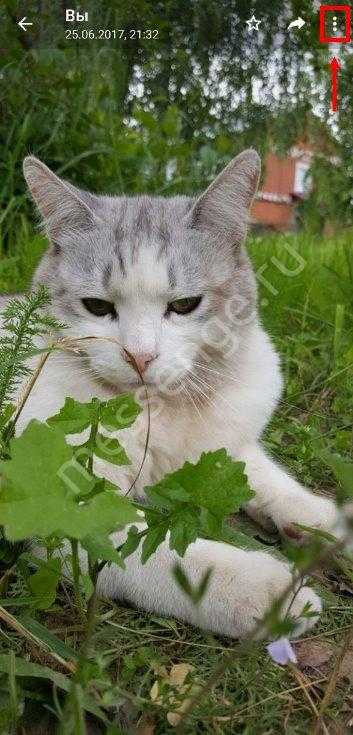
- Выбрать «Удалить». Можно отметить галочкой «Удалить медиа в этом чате». Нажать на «Удалить у меня».


На Айфоне
Почистить Ватсап на Айфоне, если хранилище заполнено, можно зайдя в управление или воспользовавшись строкой поиска во вкладке «Чаты». Удалить объекты с помощью кэша можно следующим образом:
- Через настройки Ватсап открыть раздел «Данные», «Управление».
- Выбрать один или несколько объектов для удаления. Также как на Андроиде, объекты можно отсортировать по размеру и частоте получения.
- Нажать «Удалить». Пользователь может очистить кэш полностью, удалить объекты вместе с копиями, оставить только избранные сообщения.
Чтобы удалить файлы через поиск, нужно:
- Зайти во вкладку «Чаты» и провести пальцем вниз, чтобы открылся поиск.
- Выбрать один из типов файлов под строкой поиска. Нажать на нужный объект. Выбрать «Удалить», «Удалить у меня».
Как достать файл
Достать фото из хранилища Ватсап (как и любой другой объект) можно следующим способом:
- Выбрать чат, в котором находится эта фотография.
- Затем кликнуть на имя пользователя, там перейти в медиа.

- В открывшемся списке найти нужный объект. Нажать на него, затем на троеточие в правом верхнем углу и выбрать «Показать в чате». Переписка откроется на сообщении, в котором было получено это фото. Также при нажатии на троеточие можно выбрать «Поделиться», чтобы переслать файл в другой мессенджер или на почту.

Восстановление данных
При регулярном создании резервной копии пользователям не придется беспокоиться о том, как восстановить хранилище Ватсап. Это можно сделать в «Настройках», «Чатах».
Необходимо выбрать «Резервная копия чатов».
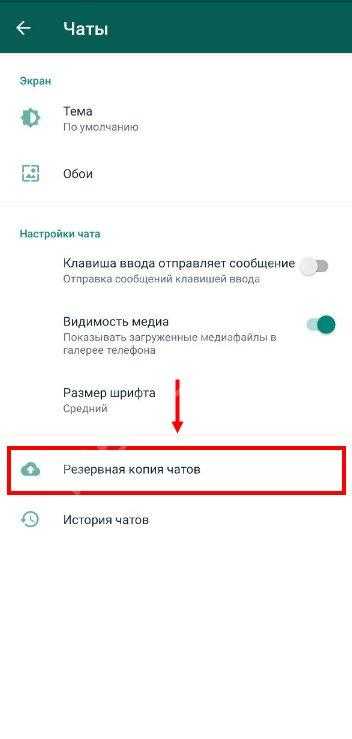
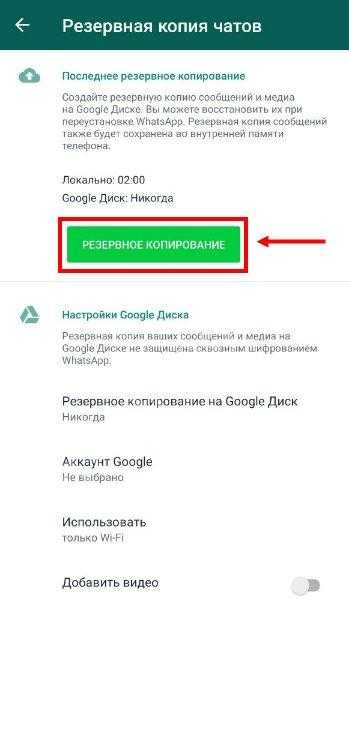
В этом разделе можно настроить частоту сохранения переписок на Google Диск или iCloud. При этом будут сохраняться текстовые сообщения и медиа. Дополнительно можно включить копирование видео.
Если пользователи будут знать, как открыть хранилище в Ватсапе, они смогут управлять всеми полученными файлами. Это позволит предотвратить переполнение кэша, которое приводит к нестабильной работе мессенджера.
Как очистить хранилище WhatsApp
Чтобы освободить память устройства или облака, можно удалить переписки. Как очистить хранилище WhatsApp? Сейчас узнаете.
Что такое хранилище WhatsApp, для чего оно предназначено
Хранилище WhatsApp – это место, где находятся все ваши переписки и их резервные копии. Последние создаются автоматически каждый день. Но происходит это ночью, и, если ваш телефон в это время не имеет доступа в интернет, вы можете сохранять сообщения самостоятельно.
Облачное хранилище – одно из самых надежных. Но и оно может засориться ненужными файлами, поэтому необходимо регулярно очищать его память, чтобы новые, более актуальные переписки могли продолжать туда сохраняться. Очистить облачное хранилище WhatsApp не сложно:
- Откройте мессенджер на вашем телефоне.
- Зайдите в настройки и выберите раздел «Хранилище».
- Если хотите полностью избавиться от всего, что там находится, нажмите «Удалить все».
- Подтвердите действие.
Открыть облако можно и с компьютера, но тогда вам придется вручную удалять все данные.
Также хранилище находится в памяти вашего устройства в папке WhatsApp/Databases. Здесь вы также самостоятельно можете все удалить.
Помните о том, что автоматическая очистка хранилища влечет за собой удаление всех данных: и сообщений, и принятых файлов, восстановить которые будет невозможно.
Как почистить Whatsapp на андроид или айфон, очистка облака icloud
Мессенджеры используют для быстрой отправки сообщений, аудио, фото и видео. Хранение большого количества данных приводит к проблемам в работе мобильного гаджета, поэтому нужно знать, как почистить “Ватсап“. Для освобождения хранилища используют разные способы, выбор которых зависит от модели смартфона и версии приложения. Перед очисткой можно переслать сообщения с ватсапа на вайбер для сохранения информации.
 Разные способы отчистки Whatsapp.
Разные способы отчистки Whatsapp.Как почистить конкретный чат в Ватсапе
Можно удалить беседу полностью или очистить ее от сообщений. Функция используется при необходимости прекратить общение или удалить отдельные данные.
Очистку выполняют так:
- Запускают приложение “Вацап”. Открывают раздел “Чаты”.
- Находят нужную беседу. Заходят в чат, удаляют сообщения поочередно. Для этого выделяют нужные области экрана, удерживая их пальцем в течение 2 секунд. Затем нажимают на значок корзины в верхней части экрана.
- В открывшемся меню выбирают пункт “Удалить”. После подтверждения действия ненужная информация исчезнет. Для полного стирания данных используют опцию “Очистить чат”: в разделе настроек находят меню “Беседы”, выбирают нужный пункт.
Как очистить WhatsApp на телефоне
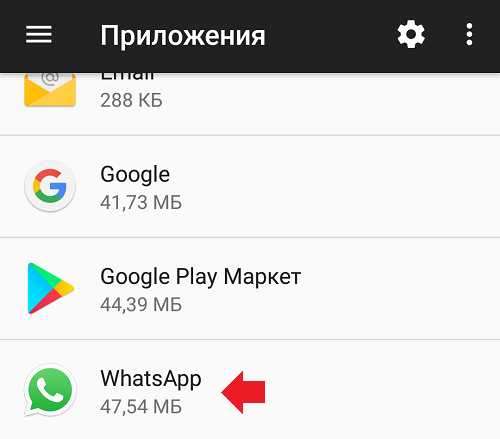 Берем заходим очищаем.
Берем заходим очищаем.При частом получении сообщений и медиафайлов память быстро засоряется, быстродействие смартфона снижается. Чтобы избавиться от ненужных файлов, нужно очистить кэш (кеш).
На Андроид
Для очищения кеша программы на смартфоне Андроид находят раздел настроек, выбирают пункт “Приложения”. В открывшемся списке находят “Вотсап”, открывают его. Нажимают на надпись “Очистить кеш”. После завершения процесса перезагружают аппарат. Если информация сохраняется на внешнем накопителе, искать нужные папки придется через “Диспетчер файлов”. Здесь можно смело стирать любые данные.
На Айфоне
Очищение памяти в телефонах на базе iOS выполняют иным способом.
Для удаления сообщений и файлов из “Ватсапа” выполняют следующие действия:
- Находят значок настроек на экране Iphone, переходят в раздел “Основные”, пункт “Хранилище”.
- В открывшемся списке находят нужное приложение. В данном случае это WhatsApp.
- Открывают контекстное меню. Выбирают пункт “Удалить приложение”. Не стоит беспокоиться о сохранности файлов: копии находятся в “облачном” хранилище. После завершения процедуры приложение вновь устанавливают из каталога программ.
Удаление полученных картинок
Все получаемые в мессенджере файлы находятся в отдельной папке в галерее. Это облегчает их просмотр через некоторое время после сохранения. Файлы можно удалить по отдельности или все сразу. Для этого открывают проводник, находят нужную папку. Длинным касанием выделяют файлы. Далее находят в верхней части страницы значок корзины, подтверждают удаление. Полностью устранить папку можно, выделив ее и нажав иконку корзины. Найти файлы можно в корневой папке “Ватсапа”. Для этого выбирают объект с названием Whatsapp Media. Удаление выполняют стандартным способом.
Как очистить облачное хранилище ICloud
Телефоны, работающие на базе iOS, синхронизируются с “облачным” хранилищем. Очищение может вызывать сложности у некоторых пользователей. В “облаке” хранятся резервные копии сообщений, смайликов, фото и видео. Со временем виртуальная память переполняется, возникают технические неполадки. Периодическое очищение хранилища помогает избежать проблем.
Процедуру выполняют так:
- посещают “облачное” хранилище;
- находят в списке нужное приложение;
- нажимают кнопку “Удалить все”.
Данные в iCloud сохраняются автоматически. Это значит, что пользователь должен постоянно контролировать хранилище, выполнять профилактические мероприятия. Имеется возможность изменения настроек.
Что делать, если WhatsApp на Android занимает много места | Приложения | Блог
Тысячи фоток, голосовых сообщений, гифок — и вот уже WhatsApp занимает половину памяти телефона. Особенно критично, если у вас все свободное пространство забито личными файлами, удалить которые нет возможности. Как почистить память от файлов и хвостов WhatsApp на Android?
Очистка через сам WhatsApp
По умолчанию в WhatsApp активирована автозагрузка всех медиафайлов. Это означает, что картинки, музыка, анимации и многое другое автоматически сохраняются в памяти смартфона. С одной стороны это позволяет получить доступ к контенту даже оффлайн. С другой — масса ненужных файлов засоряют ценное пространство.
Если вам необходимо сохранить нужные файлы перед удалением, перенесите их вручную через проводник на карту памяти. Для этого во внутренней памяти пройдите по пути WhatsApp –> Media. Здесь аудио, документы, картинки, видео и голосовые сообщения будут распределены по отельным папкам с соответствующими названиями на английском. Отметьте нужное и скопируйте на карту памяти.
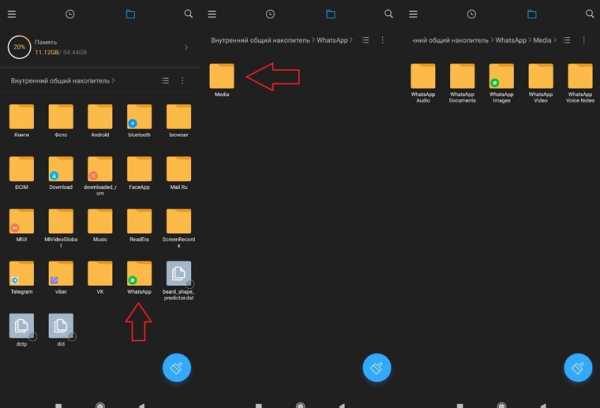
Как только вся важная информация перенесена, можно приступать к очистке:
1. На главном экране Whatsapp в правой верхней части кликните по изображению с тремя точками. Выберите раздел «Настройки».
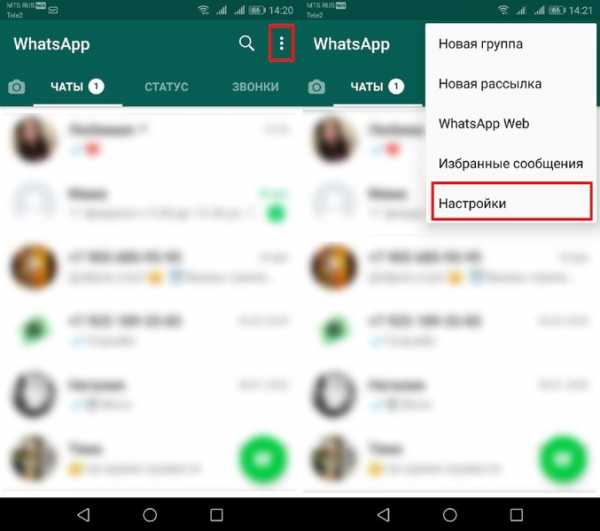
2. Перейдите в пункт меню «Данные и хранилище». Далее — в подпункт «Хранилище». Здесь же вы можете посмотреть, сколько всего занимают данные приложения.
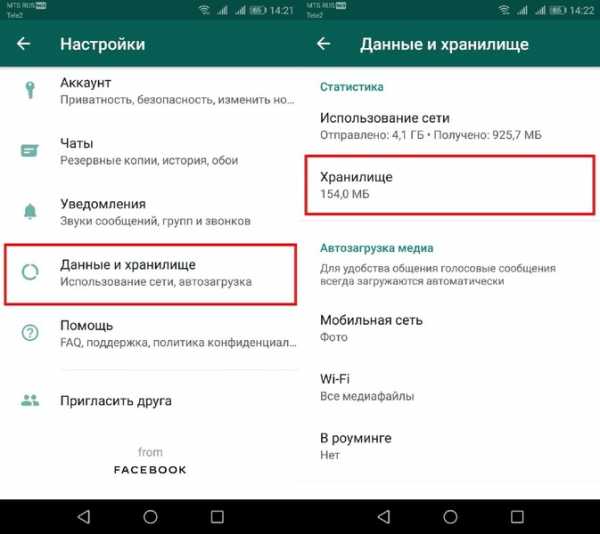
3. В списке вы увидите всех пользователей, с которыми когда-либо переписывались. Интерфейс позволяет удалить данные для каждого отдельного контакта. Для этого кликните по нему и нажмите в нижней части кнопку «Освободить место». Далее можно выбрать, что конкретно будет удалено и сколько памяти занимает каждая категория.
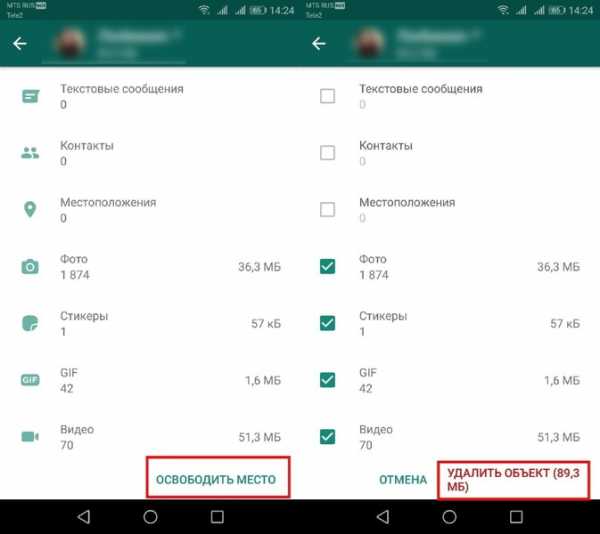
4. Таким образом, вы можете стереть все медиафайлы, но при этом оставить переписку с конкретным человеком. Остается только подтвердить действия.
Все ранее сохраненные файлы будут полностью удалены из памяти, поэтому в папке WhatsApp на системной памяти вы их не найдете. Этот способ поможет очистить память от лишнего мусора.
Радикальная чистка содержимого
Если у вас сотни контактов, а проводить для каждого чистку ручным способом нет времени и желания, можно удалить все данные через меню приложений на вашем смартфоне. Недостаток этого метода – он удаляет и всю информацию об аккаунте. Вам придется заново подтверждать номер, придумывать имя, ставить аватарку и так далее. Если для вас это не проблема, то проделайте несколько простых действий:
1. Зайдите в настройки телефона и найдите раздел «Все приложения» или аналогичный.
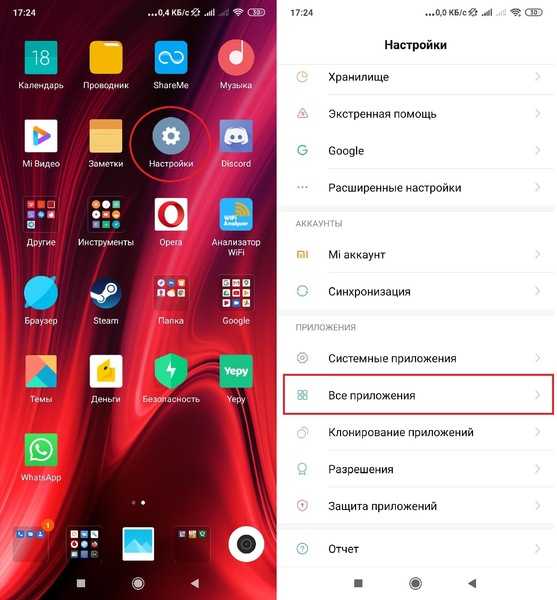
2. В списке выберите WhatsApp и кликните на «Очистить» или «Удалить данные» в зависимости от версии Android.
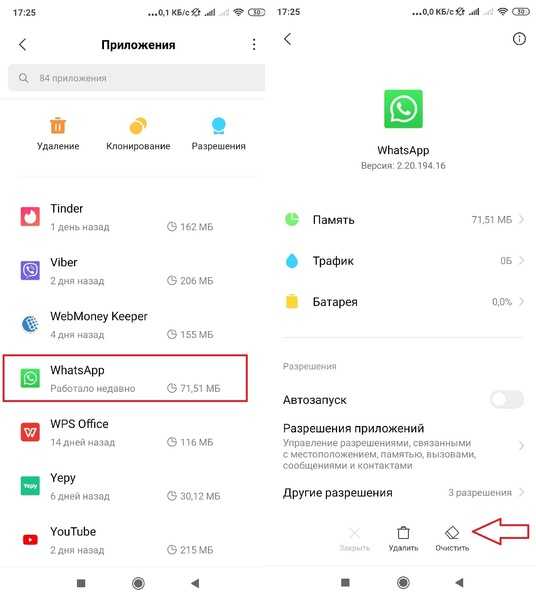
3. Подтвердите удаление.
Помните, что этот метод полностью откатывает приложение, поэтому авторизацию придется проходить заново.
Если не хотите регулярно чистить память смартфона от различного медиаконтента, сохраненного в WhatsApp, то просто отключите автоматическую загрузку. Сделать это также можно через стандартный интерфейс приложения:
1. Перейдите в настройки приложения через иконку троеточия и зайдите в раздел «Данные и хранилище».
2. В блоке «Автозагрузка» отключите подгрузку файлов через мобильную сеть, Wi-Fi и роуминг. Для этого в каждом пункте нужно убрать все галочки, как это показано на изображении ниже.
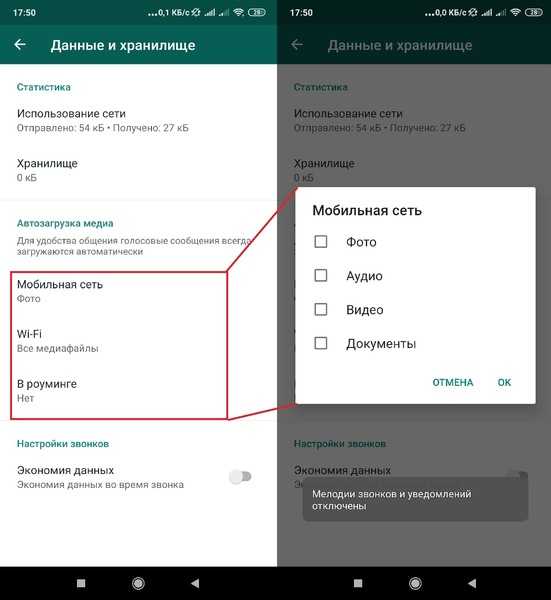
После этого WhatsApp не будет сохранять в память телефона аудио, фото, видео и документы. Однако переписку придется удалять самостоятельно, если она начнет занимать слишком много места.
Обратите внимание, что перенаправить сохранение контента на карту памяти невозможно. Разработчики заявляют, что проблема в ограничениях ОС Android, поэтому всегда по умолчанию папки с медиа от WhatsApp будут создаваться на встроенной памяти гаджета. Вы можете либо чистить их, либо полностью отключить подгрузку файлов.
Как очистить хранилище WhatsApp — удалить данные из хранилища Ватсап
Не все знают, что WhatsApp, начиная с две тысячи пятнадцатого года, стал более востребованным и популярным, чем большинство аналогичных сервисов для обмена сообщениями. Для сравнения, пользователями мобильного приложения Skype являются приблизительно пятьсот миллионов человек, а аудитория Ватсапа уже перешагнула свой миллиардный рубеж. Сегодня мы поговорим о том, как очистить хранилище WhatsApp на iPhone.
Чтобы узнать, что такое вацап и как им пользоваться на компьютере, можно прочесть другую нашу статью.
Если ты решился почистить хранилище в Вотсапе на айфоне, то будет нелишним узнать, что восстановить удалённые сообщения впоследствии будет невозможно, потому что компания WhatsApp удаляет их со своих серверов сразу же после получения адресатом.
Чтобы выяснить, почему сообщения вотсап не сразу доходят, прочти другую нашу статью.
Итак, стереть данные можно тремя основными способами:
- Внутри самого приложения
- На облаке iCloud (если ты настраивал резервное копирование)
- Сообщение из хранилища
Как удалить данные из хранилища в самом приложении Ватсап?
Инструкция:
-
- Настройки, Хранилище, выбираем собеседника
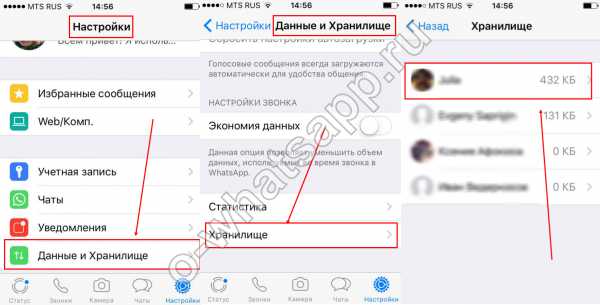
-
- Далее жмем на «Управлять» и очистить. Готово!
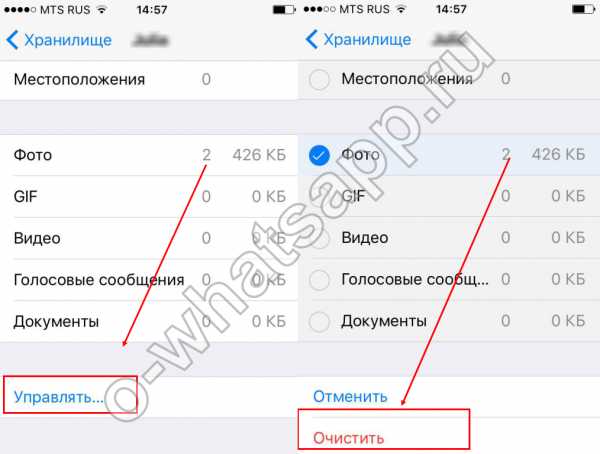
Если ты не хочешь, чтобы данные сохранялись — отмени резервное копирование.
-
-
- Настройки, потом Чаты, потом Копирование
-
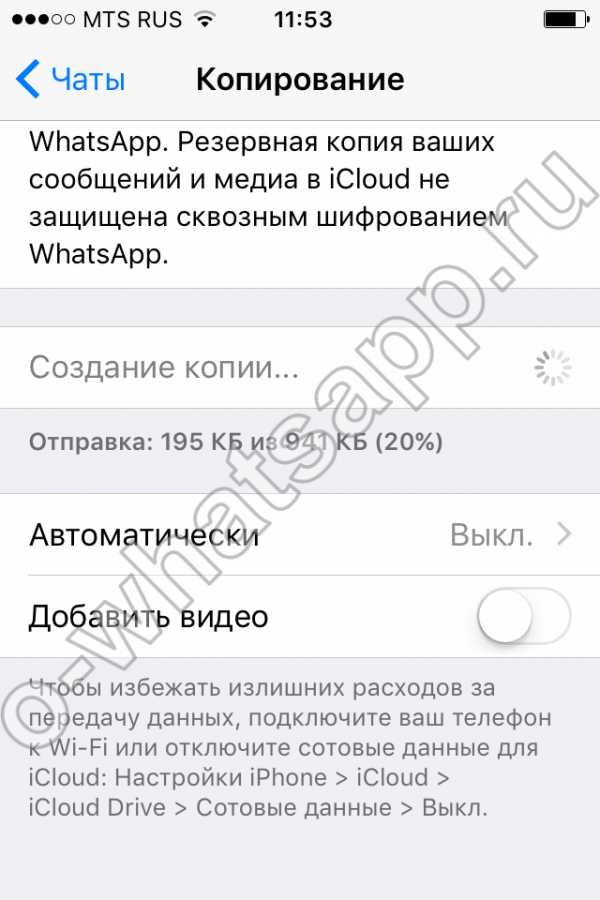
-
-
- Выключаем автокопирование
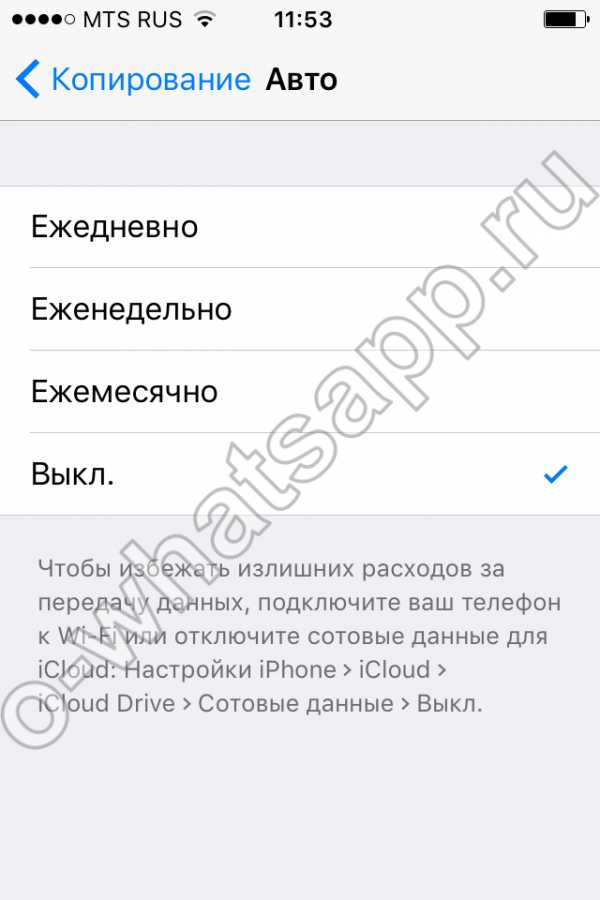
- Выключаем автокопирование
-
В Вотсапе истории переписки можно стереть как по одной, таки все сразу.
Чтобы очистить групповой чат, нужно произвести такие действия:
-
-
- Коснитесь нужного чата и проведите влево, нажимаем «еще».
-
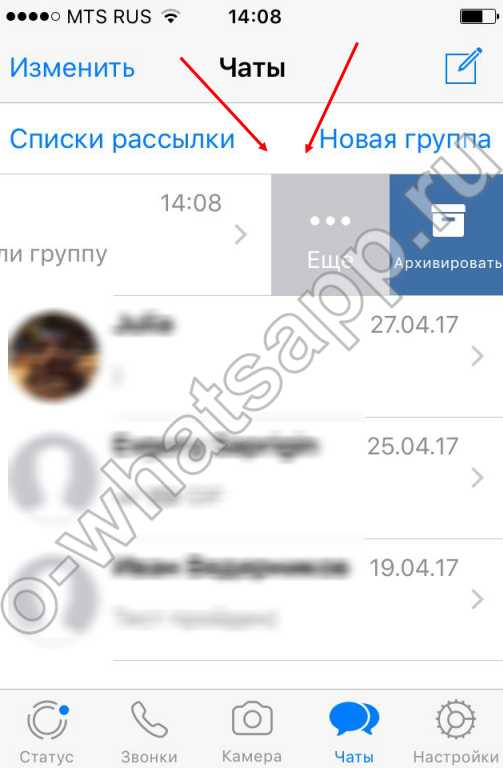
-
-
-
-
- В появившемся меню нажмите на надпись “Выйти”.
-
-
-

-
-
-
- Повторно нажмите этот же чат и, когда меню приложения откроется снова, дотроньтесь до “Удалить”.
-
-
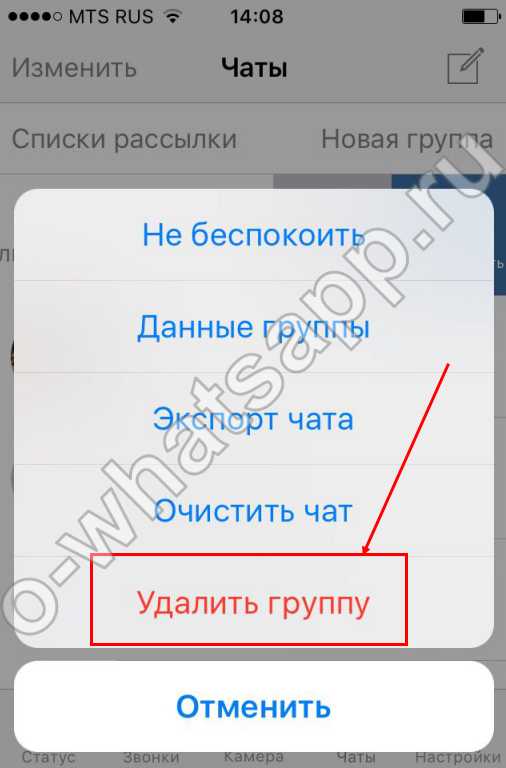
Для того, чтобы стереть историю сообщений одного человека, сделайте следующее:
-
-
-
- Чат, выберите чат, который хотите удалить, также проведите влево по нему.
- Коснитесь значка “Удалить”
-
-
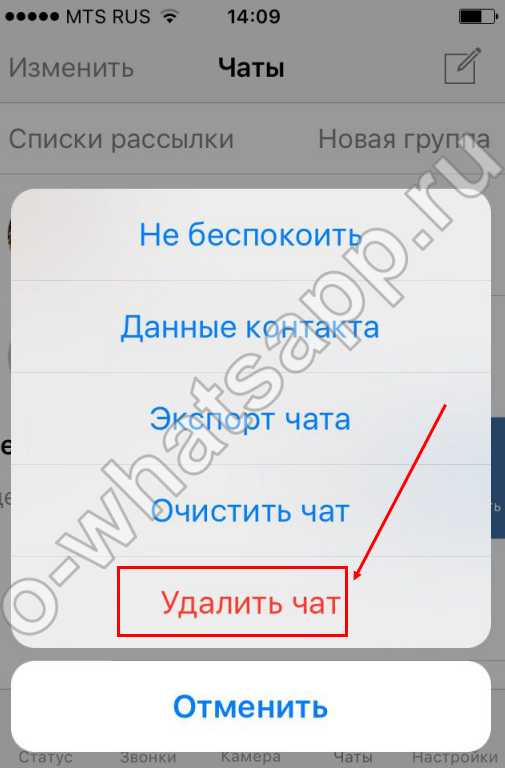
Очистить все чаты в приложении можно так:
-
-
-
- Открой меню WhatsApp и перейдите в “Настройки”.
- Тебе нужен пункт “Чаты и звонки”.
- Коснитесь надписи “Удалить все чаты”. Хранилище удалено.
-
-
Как очистить облачное хранилище iCloud от сообщений Ватсапп?
Для того, чтобы стереть из памяти облачного хранилища iCloud все резервные копии твоих сообщений, войди в аккаунт iCloud, Хранилище, управлять и далее видим наше приложение — жмем «Удалить все».
Как удалить сообщения из хранилища WhatsApp, используя память устройства?
Если говорить о Iphone устройствах, то их память встроенная и мы уже показали как удалить информацию из нее. Если ты хотел удалить отдельные сообщения из хранилища Вацап — то это сделать не получиться. Только если в самом чате с собеседником. Но учти, что у него они останутся.
Удерживаем сообщение в чате, в меню выбираем «Удалить», выделяем нужные сообщения, жмем.
Узнать, как посмотреть архив в Ватсап, можно из другой нашей статьи.
WhatsApp занимает много места? Вот как это исправить
Иногда наши собеседники просто заваливают нас мемами, открытками, шутками и видеозаписями. Мало того, что такие сообщения не всегда смешные, так они ещё и память смартфона занимают.
WhatsApp сохраняет полученные файлы мультимедиа во внутреннее хранилище. Со временем папка программы поглощает слишком много места. Вот как её очистить.
Откройте приложение WhatsApp и нажмите на значок с тремя точками справа вверху. Откройте «Настройки», а затем выберите пункт «Данные и хранилище».
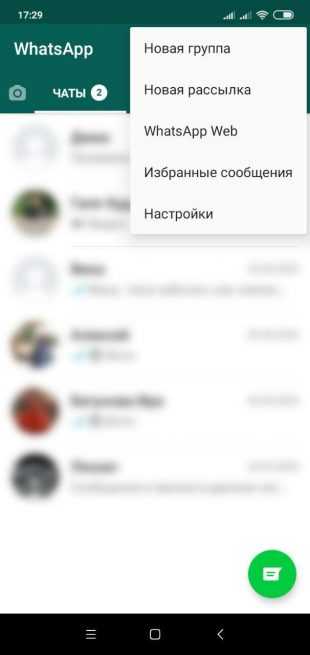

Здесь вы увидите раздел «Хранилище», в котором указано, сколько места занимают файлы WhatsApp в памяти смартфона. Когда вы нажмете надпись «Хранилище», откроется список чатов в WhatsApp, отсортированных по занимаемому ими пространству.
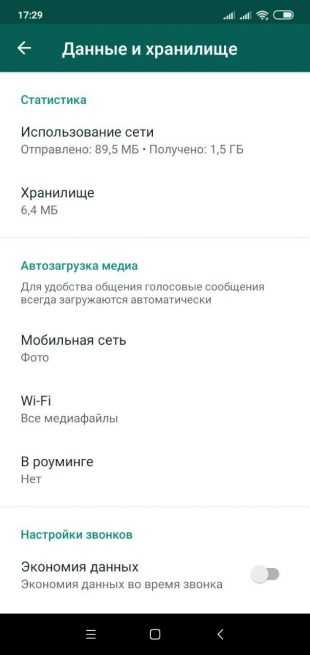
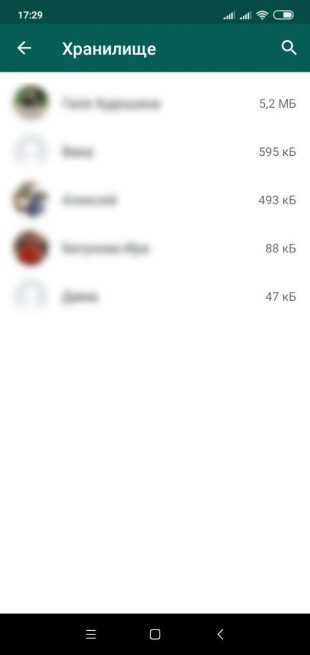
Нажмите на самый «тяжёлый» и выберите «Освободить место», затем — «Удалить объекты». Во всплывающем окне коснитесь надписи «Удалить сообщения».
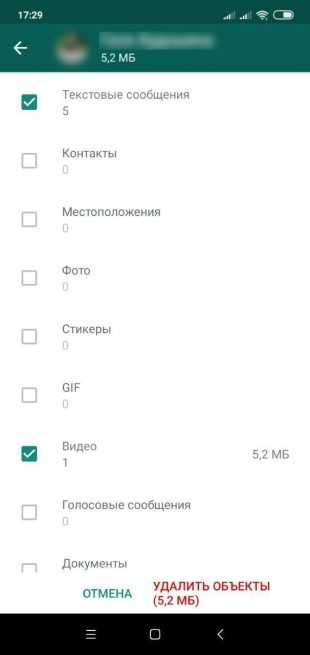
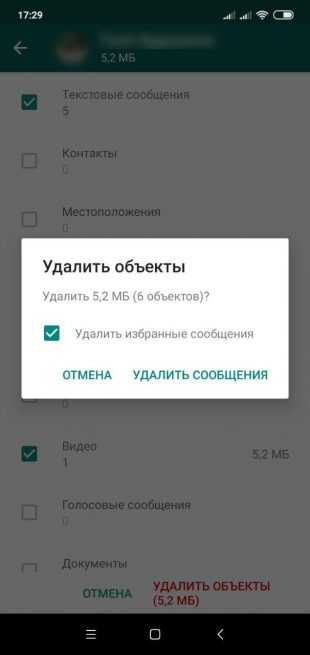
Пройдитесь по всем вашим чатам и выберите, что готовы удалить окончательно и безвозвратно. Это позволит вам освободить несколько сотен мегабайт памяти смартфона.
Читайте также 🧐
Как очистить хранилище данных WhatsApp на iPhone

Если вы часто пользуетесь WhatsApp, вы можете обнаружить, что данные и кеш WhatsApp могут занимать значительный объем дискового пространства на телефонах iPhone, iPad или Android, и поэтому разумно, если некоторые пользователи захотят удалить WhatsApp. кэш и данные, чтобы освободить место на их устройстве. Отдельно некоторые пользователи могут захотеть удалить данные WhatsApp в целях конфиденциальности.
Один из способов очистить данные WhatsApp - это буквально полностью удалить цепочки сообщений и разговоры из приложения, но вы также можете быть более конкретными и просматривать дополнительную информацию, включая размер хранилища каждого типа данных, которые вы планируете удалить.Однако удаление хранилища данных и кешей WhatsApp не обходится без последствий, и, выполнив полную очистку, вы удалите цепочки сообщений и все содержащиеся в них фотографии, гифки, видео, голосовые сообщения, документы, наклейки и другую информацию, содержащуюся в WhatsApp и различные разговоры, которые у вас были. К счастью, WhatsApp дает вам некоторый уровень детального контроля над тем, какие данные вы можете удалить, поэтому, если вы хотите удалить фотографии или видео только из определенного потока с конкретным контактом, вы можете это сделать.
Как очистить данные, хранилище и кеши WhatsApp с iPhone
Удаление данных WhatsApp таким способом также позволяет увидеть, сколько памяти занимает каждая цепочка сообщений на iPhone
.- Откройте WhatsApp и нажмите «Настройки» (находится в углу приложения)
- Найдите и нажмите «Использование данных и хранилища»
- Прокрутите вниз и выберите «Использование хранилища».
- Здесь вы найдете список разговоров и потоков, а также общий размер хранилища каждого потока. Нажмите на любую из этих цепочек контактов / разговоров, чтобы предпринять действия с этими конкретными данными разговоров.
- Прокрутите список сведений о беседе с этим контактом (показывая фотографии, GIF-файлы, видео, голосовые сообщения, документы, наклейки и т. Д., Общее количество и размер хранилища), а затем нажмите «Управление».
- Нажмите на типы данных, которые вы хотите очистить и удалить, или выберите их все, затем нажмите «Очистить».
- Подтвердите, что вы хотите удалить эти данные из WhatsApp, снова нажав «Очистить».
- Повторите эти действия с другими контактами и цепочками бесед, если хотите.
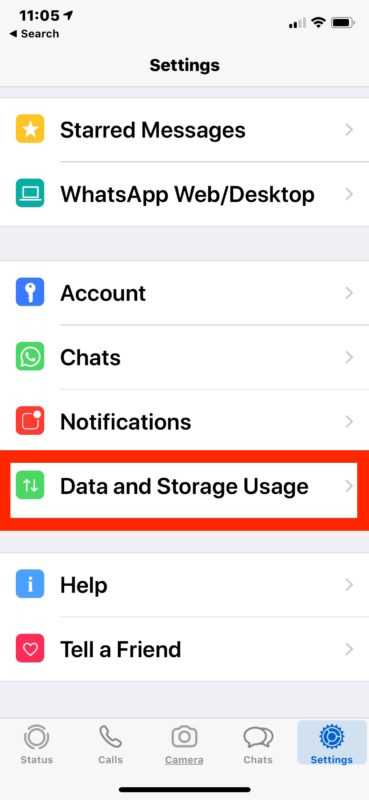
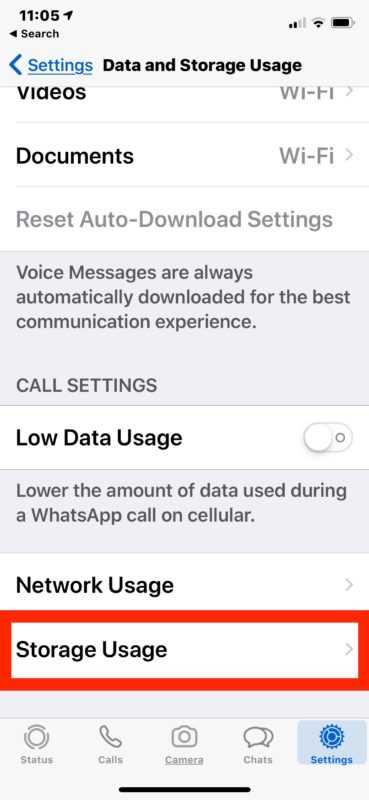
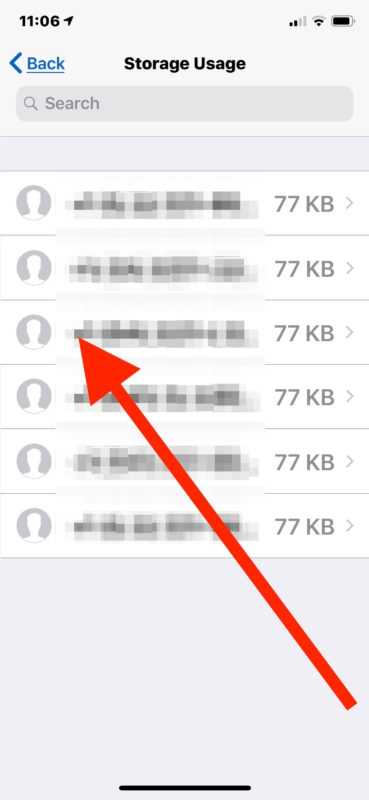
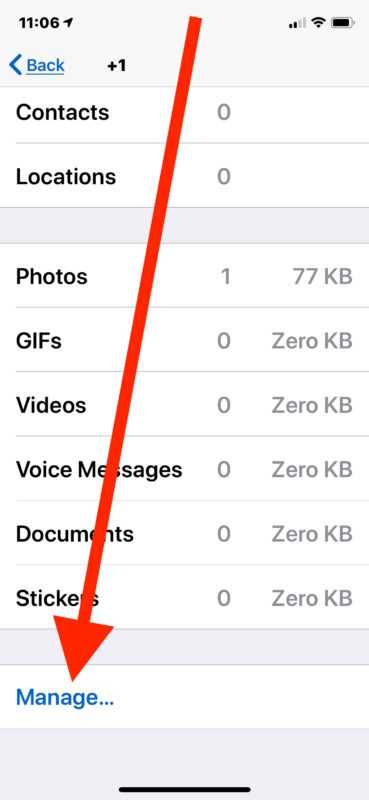
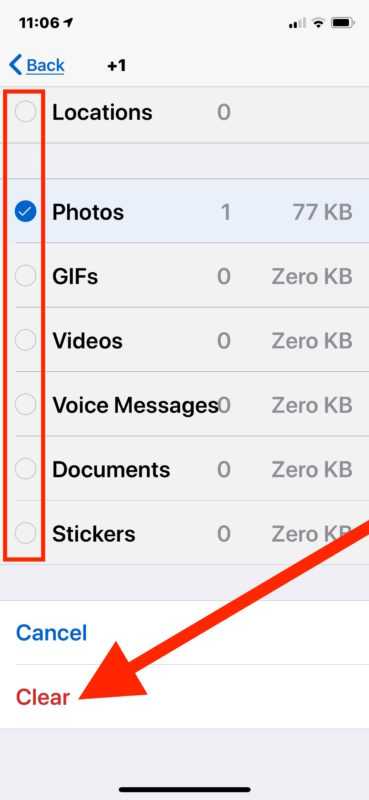
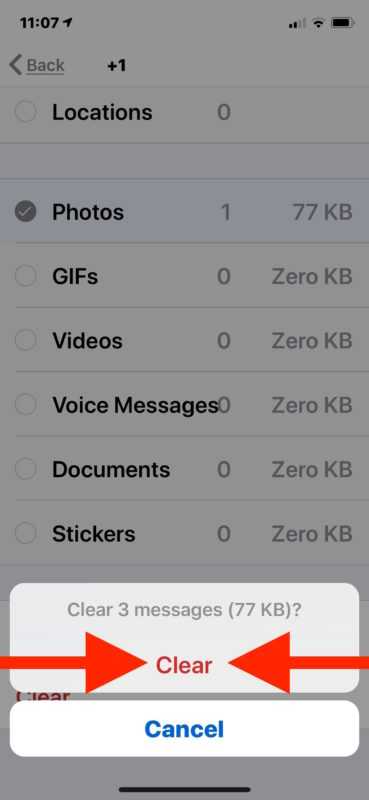
В зависимости от того, сколько вы используете WhatsApp, и какой контент и данные вы публикуете в WhatsApp, эти цепочки разговоров могут быть очень большими и занимать много места или совсем не много, все зависит от человека. использовать.
В приведенных здесь примерах снимков экрана четкость данных минимальна из-за небольшого использования и активности в приложении, но вы можете легко найти очень большие объемы данных, если WhatsApp является вашей основной платформой для обмена сообщениями и коммуникации.
Вы также можете настроить несколько параметров WhatsApp, чтобы сэкономить место на вашем iPhone, например, запретить WhatsApp автоматически сохранять фотографии и видео на iPhone.
Интересно, что некоторые пользователи сообщили, что удаление кешей приложений вручную через отдельные приложения, очень похожее на это, иногда может иметь положительные эффекты в другом месте, освобождая хранилище, помеченное как Другое или Система на iPhone или iPad.Конечно, вы также можете вручную попытаться удалить «Другое» хранилище данных из iOS или уменьшить объем хранилища системы iOS, хотя
Он ориентирован на очистку хранилища данных и кешей данных WhatsApp с iPhone, но, по-видимому, он работает так же и на Android. Если инструкции для Android отличаются, и вы знаете о них конкретно, сообщите об этом в комментариях ниже.
Связанные
.Как очистить файлы WhatsApp на Android
WhatsApp - популярный способ общения с друзьями и семьей. Но если вы оставите на нем файлы и фотографии слишком долго, WhatsApp также может стать отстойным хранилищем.
WhatsApp настолько популярен, потому что это очень полезное приложение для общения. Он позволяет отправлять видео и изображения своим друзьям с помощью текстовых сообщений, он позволяет вам групповой чат, а теперь он даже позволяет отправлять и получать GIF-файлы - и все это на международном уровне, что помогает вам поддерживать связь с семьей и друзьями.Но одна из самых больших проблем с WhatsApp заключается в том, насколько быстро он собирает данные - файлы, фотографии и видео, - которые в случае накопления могут занять место на вашем телефоне и замедлить работу устройства. Нажмите здесь, чтобы использовать WhatsApp Cleaner для удаления ненужных файлов WhatsApp:
Лучший способ удалить лишние файлы - использовать WhatsApp Cleaner. Cleaner поможет вам избавиться от видео, GIF-файлов, изображений и звуковых сообщений, которые вам больше не нужны. Он покажет вам, сколько места занимают ваши файлы WhatsApp, и вы увидите, сколько места вы освободите, удалив старые файлы.Он также позволяет вам выбрать, какие файлы - и с какой даты - вы хотите удалить, чтобы вы могли удерживать любые файлы, которые хотите сохранить. Хотя WhatsApp Cleaner - самый эффективный способ очистить файлы WhatsApp, есть еще один метод очистки кеша этого приложения.Подробнее: Приложение WhatsApp для Android теперь включает файлы GIF
Очистка данных WhatsApp вручную
- Обязательно сделайте резервную копию папок WhatsApp на свой компьютер с помощью USB-кабеля для передачи данных на случай, если вы удалите файл, который не собирались удалять.
- Перейдите на SD-карту в файловом менеджере телефона. Здесь будут храниться ваши данные WhatsApp.
- Там откройте папку WhatsApp.
- Оттуда откройте подпапку Media.
- В этой подпапке вы найдете много видов мультимедийных файлов, которые вы можете создавать с помощью WhatsApp. К ним относятся обои, голосовые заметки, аудио, изображения и видео, а также другие папки с файлами.
- Чтобы удалить файлы, вам нужно открыть папку, в которой у вас есть ненужные данные.Вам нужно будет щелкнуть каждый фрагмент данных, чтобы удалить его. Если вы хотите удалить несколько элементов, вы можете щелкнуть сразу несколько файлов. Вы также можете удалить изображения и видео из WhatsApp, перейдя в свою галерею Android и выбрав файлы, которые хотите удалить.
Как видите, самый простой и эффективный способ очистки данных WhatsApp - использование WhatsApp Cleaner. Вместо того, чтобы постоянно выполнять эти шаги для очистки кеша вручную, используйте WhatsApp Cleaner для регулярного удаления файлов, прежде чем они скопятся и замедлят работу вашего телефона.
.советов по WhatsApp: как очистить кэш WhatsApp, когда у вас заканчивается память телефона
WhatsApp, возможно, является одним из самых популярных приложений для обмена сообщениями в социальных сетях в мире. Ежедневно миллионы пользователей обмениваются сообщениями в WhatsApp в виде текста, видео, голосовых записей, GIF, наклеек, местоположения, документов и многого другого. Эти файлы часто занимают много места на наших смартфонах. А если вы часто используете принадлежащее Facebook приложение для обмена социальными сообщениями и активно участвуете в ряде групп, это также может привести к тому, что медиафайлы и документы WhatsApp все больше будут заполнять память вашего телефона.
Эта проблема может усугубиться, если память телефона уже заканчивается. К счастью, WhatsApp предлагает вам простой метод, с помощью которого вы можете удалять медиафайлы и сообщения не только из памяти приложения, но и из памяти телефона. Это может помочь вам освободить много места на вашем смартфоне, особенно если у вас заканчивается память телефона.
Но вот вещь. Этот трюк работает только со смартфонами Android и не сработает, если вы используете iPhone.Итак, хотя вы можете освободить место для приложения и пространство iCloud, вам придется вручную удалить видео и сообщения из приложения «Фото» на вашем iPhone, если вы хотите освободить память iPhone.
Если у вас телефон Android, выполните следующие действия, чтобы очистить кэш мультимедиа WhatsApp:
- нажмите на три точки в правом верхнем углу приложения.
- Нажмите на параметр «Настройки».
- Теперь нажмите на параметр «Использование хранилища».
- Теперь вы увидите все свои контакты в WhatsApp в том порядке, в котором они занимают память на вашем смартфоне.
- Нажмите на контакт, затем нажмите на опцию «Освободить место».
- Теперь вы увидите разбивку файлов, которыми вы поделились с этим контактом, а также пространство, которое занимает этот контакт.
- Выберите данные, такие как изображения, видео и голосовые сообщения, которые вы хотите удалить.
- Нажмите на опцию «Удалить элементы».
- Нажмите Очистить сообщения для подтверждения.
Видео и сообщения будут автоматически удалены из галереи.
.
эффективных способов освободить хранилище WhatsApp на iPhone
Вы пользуетесь WhatsApp? Если вы это сделаете, вы, вероятно, столкнулись или можете столкнуться с нехваткой памяти iPhone. Если это произойдет, что бы вы сделали? Вероятно, вы сначала захотите узнать, почему ваш WhatsApp занимает много места на вашем iPhone.
Основная причина, по которой ваш WhatsApp занимает много места на вашем iDevice, - это объем данных, хранящихся на вашем iPhone из чатов. Если вы общаетесь каждый день, все эти данные позже займут некоторые места.Кроме того, многие люди делятся музыкой, фотографиями и видео в WhatsApp. Если вы регулярно получаете такие фото или видео, рано или поздно вы столкнетесь с большим объемом хранилища WhatsApp.
Как очистить хранилище WhatsApp на iPhone?
Если вы хотите очистить хранилище WhatsApp на своем устройстве, есть простые способы сделать это.
1 Очистить ненужные файлы iPhone и временные файлы, хранящиеся в WhatsApp
Есть ненужные файлы и временные файлы, которые нельзя игнорировать. Фактически, они составляют до 90% всего, что занимает место на вашем iPhone.
Почему нужно удалять ненужные файлы и временные файлы? Они могут помешать нормальной работе вашего iPhone. Они занимают место и замедляют работу вашего iPhone.
Чтобы очистить такие скрытые бесполезные файлы, сначала вам понадобится мощное программное обеспечение, такое как iMyFone Umate Pro или iMyFone Umate Pro для Mac.
Чтобы удалить временные файлы и ненужные файлы, выполните следующие действия:
Шаг 1. После загрузки Umate Pro запустите iPhone и подключите его к ПК с помощью кабеля USB.
Шаг 2. Просканируйте свое устройство, чтобы получить анализ экономии места.
Шаг 3. Найдите параметр «Нежелательные файлы» на своем iPhone и нажмите «Очистить», чтобы удалить ненужные файлы WhatsApp на устройстве iPhone.
Шаг 4: Теперь найдите параметр «Временные файлы» и нажмите «Очистить», чтобы завершить очистку временных файлов и ненужных файлов.
Шаг 5: Готово!
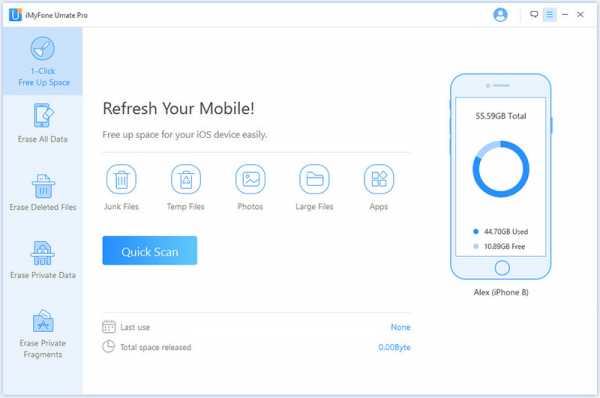
2 Окончательно стереть данные WhatsApp с iPhone
- Удаление сообщений iPhone WhatsApp с iPhone: Как мы заметили выше, ваши сообщения или чаты могут занимать много места на iPhone.Чтобы предотвратить это, вам необходимо удалить эти сообщения навсегда.
- Удаление вложений iPhone WhatsApp с iPhone: Umate Pro гарантирует, что файлы, вложенные в WhatsApp, будут удалены навсегда. Помимо освобождения места на вашем iPhone, удаление этих файлов означает, что вы создаете щит вокруг своей конфиденциальности.
- Стереть фрагменты iPhone WhatsApp с iPhone: Однако для полной защиты конфиденциальности вам может потребоваться не только стирать сообщения или истории чатов, но и навсегда избавиться от фрагментов приложений iPhone, убедившись, что не осталось никаких конфиденциальных следов. .
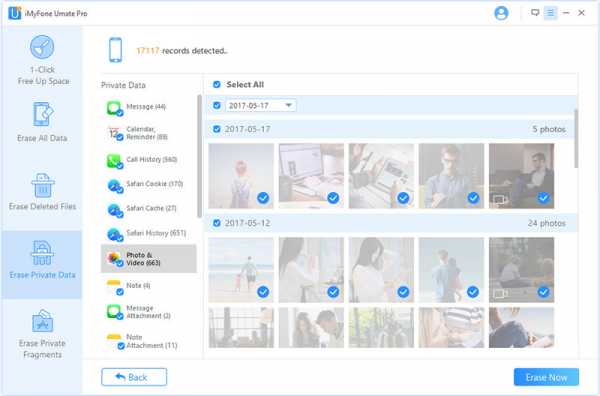
Но почему мы должны говорить «стереть навсегда»? Что ж, когда вы удаляете что-либо со своего iPhone, это не значит, что все пропало. Вернее, они все еще есть на вашем iPhone. Это похоже на корзину на ПК. Некоторые элементы, которые вы удалили, просто попадают туда и остаются, пока вы не войдете, чтобы стереть их.
Кроме того, всем доступны инструменты восстановления, которые могут использовать и восстанавливать такие удаленные элементы. Вы хотите быть в большей безопасности, и именно по этой причине вам следует использовать iMyfone Umate Pro, чтобы эта задача выполнялась навсегда.
.[2020] 5 способов навсегда удалить WhatsApp Media на iPhone
Медиа-файлыWhatsApp включают фотографии и видео, они могут съесть большое количество хранилищ iPhone, а также могут привести к утечке некоторой личной информации. Независимо от причины, мы расскажем, как удалить медиафайлы WhatsApp на iPhone. Перед этим, вот совет, чтобы вы знали 2 способа хранения медиафайлов WhatsApp: во-первых, они будут храниться в самих сообщениях. А второй сохраняется в приложении «Фотографии», если вы разрешите ему автоматическую загрузку в разделе «Использование данных и хранилища».
, часть 1: навсегда удалить WhatsApp Media с iPhone (видео-гид)
Как вы уже могли догадаться, когда вы удаляете что-либо на своем iPhone вручную, это просто невидимо с вашего iPhone и может быть восстановлено с помощью подходящего программного обеспечения.
В этой ситуации лучше использовать программное обеспечение для поиска и окончательного удаления медиафайлов WhatsApp. Ластик данных iOS под названием iMyFone Umate Pro может избавиться от всех видов информации из WhatsApp, удалить фотографии и видео, историю чатов и навсегда удалить другие виды данных, даже удаленные фрагменты.Если вы сохранили медиафайлы WhatsApp в альбоме камеры iPhone, этот инструмент может хорошо удалить фотографии.
8,000,000+ Загрузки
Преимущества:
- 100% Невозможно восстановить: Любые данные, стертые iMyFone, больше не могут быть восстановлены никаким инструментом.
- Решение в один клик: Он может находить и удалять все медиафайлы WhatsApp одним щелчком мыши, не нужно много времени.
- Wipe Deleted WhatsApp Media: Ранее удаленные данные, которые еще можно восстановить, будут отсканированы и удалены, не оставляя следов.
- Различные данные: Он поддерживает удаление текстов, фотографий, видео, ссылок, документов, групповых медиаданных и т. Д. Из WhatsApp, а также любых других личных данных с iPhone.
iMyFone Umate Pro ежегодно завоевывает тысячи лояльных пользователей и получает множество положительных отзывов от macworld.co.uk, Makeuseof.com, Cultofmac.com и т. Д.
Как полностью удалить WhatsApp Media с iPhone
Просто загрузите iMyFone Umate Pro и бесплатно просканируйте личные данные своего iPhone.
Шаг 1: Запустите iMyFone Umate Pro на своем ПК или Mac. Подключите ваш iPhone к компьютеру. Подождите, пока Umate Pro обнаружит ваш iPhone.
Шаг 2: Выберите один из режимов стирания на левой панели. В этом случае нажмите Стереть личные данные . Затем нажмите Сканировать на этой странице, и он начнет сканирование вашего iPhone.
Примечание: Если вы хотите удалить удаленные данные WhatsApp, выберите режим « Стереть удаленные файлы ».
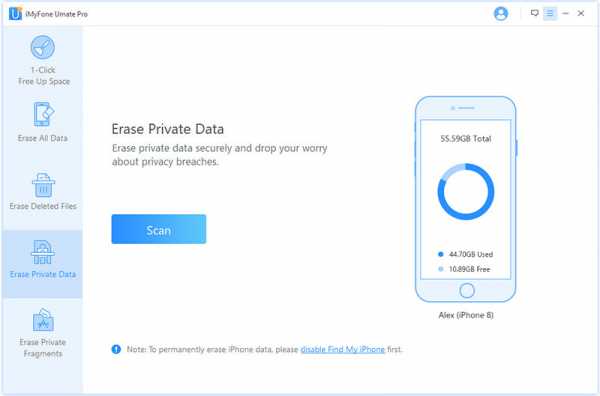
Шаг 3: По завершении сканирования вы можете предварительно просмотреть и выбрать медиафайлы WhatsApp из категории WhatsApp Attachment или текстовые сообщения из категории WhatsApp , затем нажать Стереть сейчас и подтвердить, введя «удалить» в коробка.
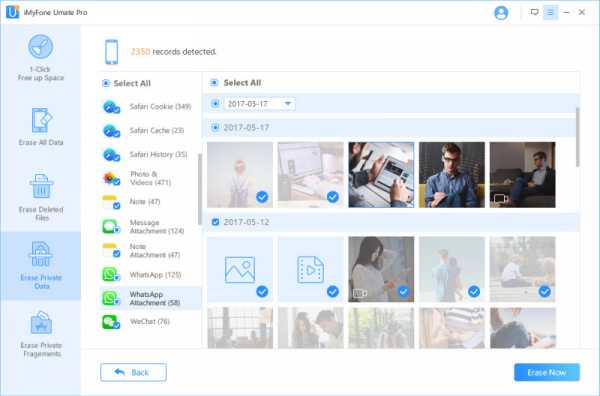
Здесь также предоставлено видео-руководство, чтобы вы лучше знали шаги.
, часть 2: 4 способа вручную удалить WhatsApp Media с iPhone - с возможностью восстановления
За исключением упомянутого выше умного решения, есть несколько простых способов удалить медиафайлы и фотографии групп WhatsApp из камеры iPhone.4 способа перечислены ниже.
Метод 1: Очистить носитель от группы / отдельного лица
- Запустите WhatsApp на своем iPhone.
- Перейдите к Настройки внизу.
- Нажмите Использование данных и хранилища , а затем Использование хранилища .
-
Выберите конкретное имя группы или человека. Он покажет вам место для хранения, занятое текстом, фотографиями, гифками, видео в этом чате и т. Д.
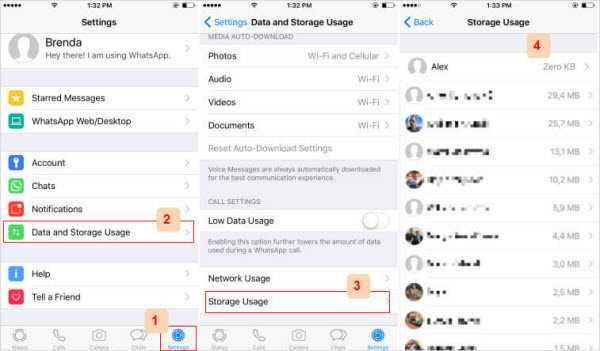
-
Просто нажмите Управление... и выберите носитель, который хотите удалить.
-
Нажмите Очистить внизу и подтвердите удаление.
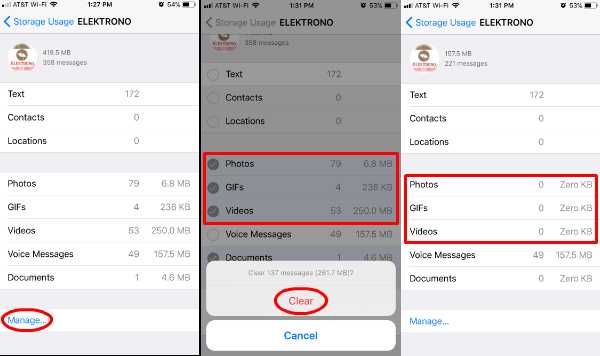
Таким образом, вы можете удалить носитель WhatsApp, не удаляя текстовые сообщения. Однако вам нужно очищать медиа от каждого чата один за другим. Не существует универсального варианта.
Метод 2: выборочное удаление медиафайлов, ссылок и документов
- Откройте WhatsApp на своем iPhone.
-
Перейдите на вкладку Chat внизу и войдите в чат, из которого вы хотите удалить медиа.
-
Просто вкладка в шапке. Вы увидите Медиа, ссылки и документы .
- Он покажет вам все средства массовой информации этого чата. Вы также можете коснуться вкладки Links или Docs сверху, чтобы отобразить определенные элементы.
- Нажмите Выберите в правом верхнем углу. Выберите ненужные файлы и нажмите значок корзины в правом нижнем углу. Подтвердите это, нажав Удалить X для меня .
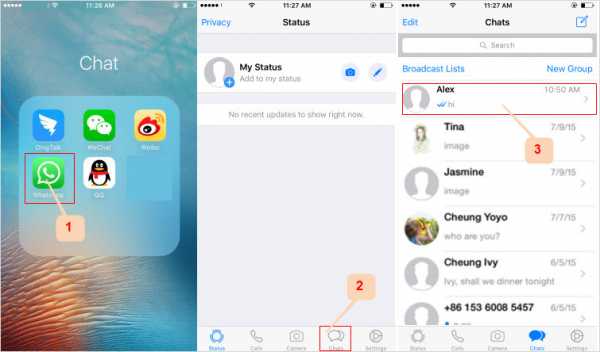
Таким образом, вы можете выборочно просматривать и удалять медиафайлы WhatsApp.Как и в случае с методом 1, вам необходимо удалить все нежелательные медиафайлы из разных чатов один за другим.
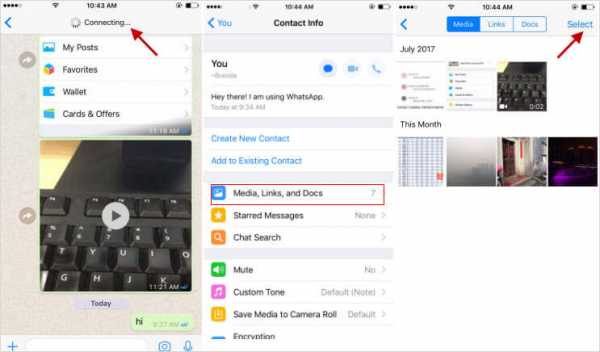
Метод 3. Удаление данных WhatsApp из окна чата
Кроме того, вы можете очистить данные WhatsApp из окон чата.
- В приложении WhatsApp перейдите на вкладку Чаты внизу.
- Открыть любое окно чата. Просто нажмите на заголовок.
- Прокрутите вниз. Коснитесь опции Очистить чат .
- Вы получите возможность Удалить все, кроме помеченных или Удалить все сообщения .
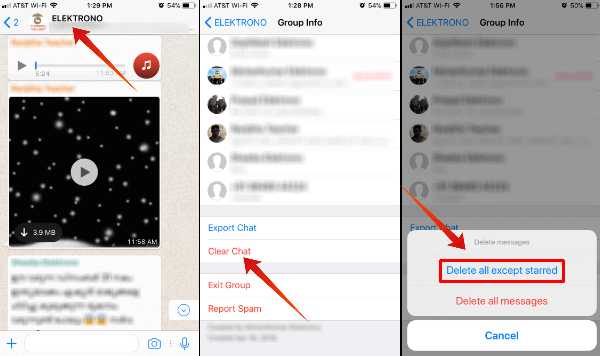
Это поможет вам удалить из этого чата весь текст, фотографии, видео, документы, ссылки и т. Д. Одновременно. Если вы хотите сохранить какие-либо сообщения, пометьте их в окне чата. Таким образом, вы можете выбрать «Удалить все, кроме помеченных», когда очистите чат.
Метод 4: удалить все чаты из WhatsApp
Обратите внимание, что это приведет к удалению всего из всех чатов, включая тексты, фотографии, видео, документы и т. Д. Когда это будет сделано, ваше окно чатов окажется пустым.
- Откройте WhatsApp на iPhone.
- Перейдите на вкладку Настройки и выберите опцию Чаты .
- Нажмите Удалить все чаты .
- Чтобы подтвердить это, вам нужно ввести свой номер телефона и нажать Удалить все чаты .
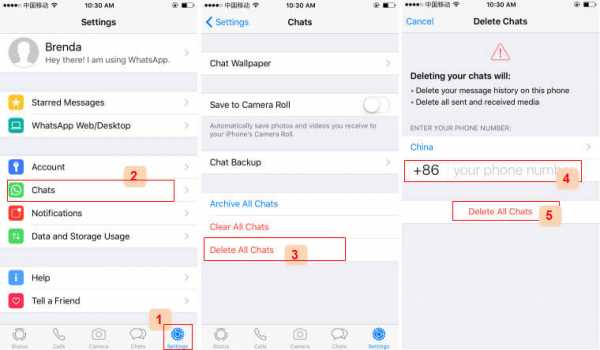
Удаление чатов приведет к удалению истории сообщений на этом iPhone, а также всех отправленных и полученных медиафайлов.
Подсказки
Это трудоемкая работа, если вы будете следовать первым трем методам из этой части, особенно если вы хотите удалить фотографии WhatsApp из разных чатов.Кроме того, простое удаление данных из WhatsApp не может гарантировать, что удаленные данные невозможно восстановить. Если вы готовы поднять уровень конфиденциальности на ступеньку выше и хотите окончательно очистить свой носитель в WhatsApp, используйте такой инструмент, как iMyFone Umate Pro, и навсегда избавьтесь от всех этих данных, как описано выше.
Часть 3: Экономьте место на iPhone: прекратите сохранять фотографии WhatsApp в Camera Roll
Кроме удаления мультимедиа, в WhatsApp есть дополнительная настройка, которую мы рекомендуем для экономии места в памяти iPhone:
- На вашем iPhone запустите WhatsApp.
- Перейдите на вкладку «Настройки » внизу.
- Выберите Чаты .
- Выключите Сохранить в фотопленку .
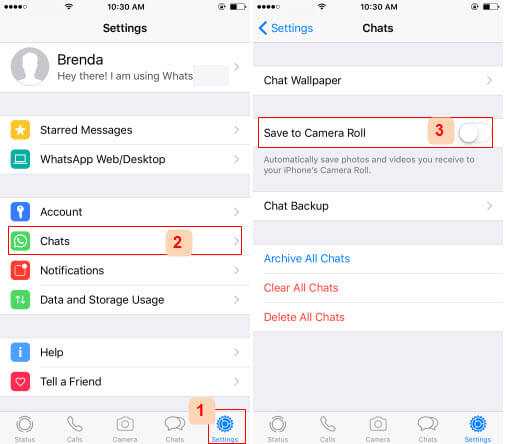
Обратите внимание, что этот параметр включен по умолчанию. Когда он включен, WhatsApp автоматически загружает копии всех медиафайлов в вашу фотопленку iPhone, которая использует хранилище iPhone и интернет-данные.
, часть 4: Где проверить использование памяти WhatsApp на iPhone
Вам может быть любопытно, сколько места на вашем iPhone занимает WhatsApp.Вы не можете найти его в приложении WhatsApp, но вы можете просмотреть его в соответствии с дисплеем хранилища iPhone.
- На вашем iPhone откройте приложение Настройки .
- Перейдите в Общие> Хранилище iPhone . Он покажет вам подробную информацию об использовании всего хранилища iPhone, например, приложения, фотографии, почту, сообщения и прочее.
- Просто прокрутите вниз, чтобы увидеть раздел приложений. Все приложения будут перечислены там с размером использования.
- Найдите WhatsApp и нажмите на него.Внутри вы увидите Documents & Data , которые используются для хранения внутри WhatsApp.
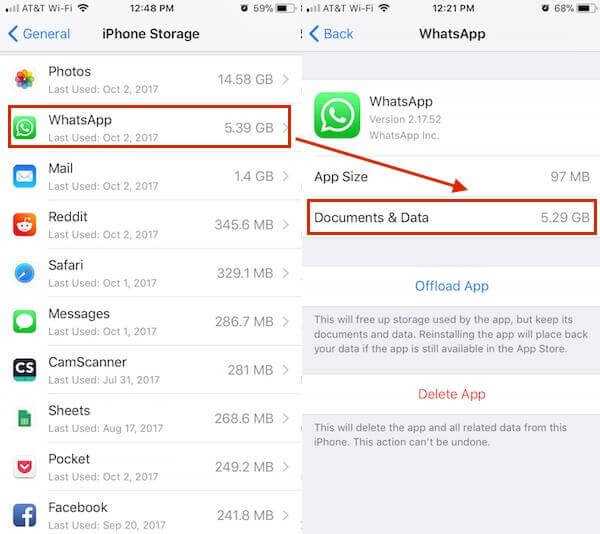
Однако вы не можете просматривать более подробную информацию об использовании WhatsApp, например об использовании мультимедиа, использовании текстов и т. Д. Такие сторонние социальные приложения могут занимать большую часть памяти iPhone, для лучшей работы на вашем iPhone вам предлагается использовать пространство iOS. заставка, такая как iMyFone Umate Pro.
.